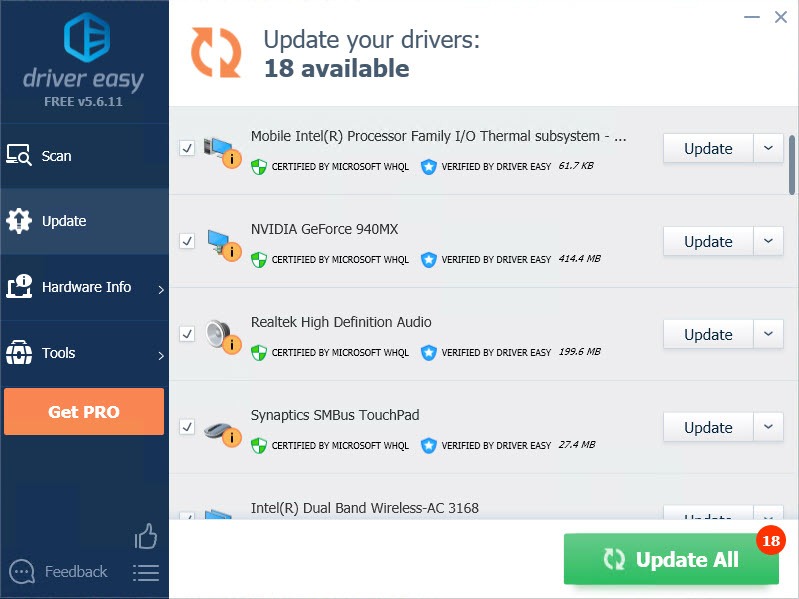Si vous trouvez des vitesses de téléchargement très lentes, ne vous inquiétez pas, les méthodes ci-dessous peuvent vous aider.
avant de commencer, vérifiez d’abord votre vitesse internet.
Vous pouvez vérifier votre vitesse Internet sur les sites Web où peut scanner et dire la vitesse Internet exacte. Il suffit de rechercher test de vitesse internet dans votre navigateur et choisissez-en un à tester.
Ensuite, vous pouvez savoir si votre vitesse d’Internet correspond à votre plan. Si votre vitesse Internet est trop lente, vous pouvez appeler votre FAI pour obtenir des suggestions.,
essayez ces méthodes:
Vous n’avez pas besoin de toutes les essayer; il suffit de vous frayer un chemin dans la liste jusqu’à ce que vous trouviez celle qui vous convient.
- vérifiez le micrologiciel de votre routeur
- utilisez un VPN
- arrêtez les programmes qui monopolisent la bande passante
- changez le serveur DNS de votre PC
- mettez à jour vos pilotes
Méthode 1: Vérifiez le micrologiciel de votre routeur
pour augmenter votre vitesse de téléchargement, le micrologiciel de votre routeur joue un rôle important. Alors, n’oubliez pas de mettre à jour le micrologiciel de votre modem et de votre routeur. Si vous n’avez pas la dernière version, vous ne pouvez pas suivre les mises à niveau du FAI.,
Méthode 2: Utilisez un VPN
la vitesse de téléchargement est souvent liée à votre FAI. Votre FAI peut limiter votre vitesse internet. Si vous êtes fatigué de la faible vitesse, vous pouvez changer votre fournisseur de services Internet ou modifier votre plan de service.
Mais si vous ne voulez pas changer de Fai, il existe une autre méthode que vous pouvez essayer get obtenir un VPN.
un bon VPN (Réseau privé virtuel) peut vous conduire en passant par le FAI pour réduire la perte de vitesse et éviter les restrictions. Et vous aider à éviter le problème de mise en mémoire tampon vidéo. Il peut également protéger votre vie privée.,
Vous pouvez utiliser le VPN que vous avez déjà, si vous n’en avez pas, il est recommandé d’utiliser NordVPN.
NordVPN peut contourner les restrictions géographiques pour obtenir tous les add-ons souhaités, vous protège des regards indiscrets et sécurise vos données pour garder votre activité en ligne privée. Il est sûr et facile à utiliser!
- téléchargez NordVPN sur votre appareil.
- exécutez NordVPN et ouvrez-le.
- se Connecter à un serveur dans un emplacement choisi.
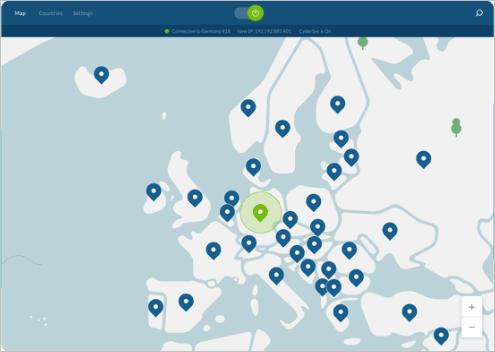
Méthode 3: arrêtez les programmes qui monopolisent la bande passante
pendant que vous téléchargez, vous devez désactiver les programmes qui monopolisent la bande passante de votre ordinateur, tels que les pages Web de chargement, les vidéos en cours de lecture ou les applications nécessitant une vitesse WiFi. Ce faisant, vous pouvez empêcher d’autres applications ou services de manger votre Internet, de sorte que vous pouvez avoir une vitesse de téléchargement plus rapide.,
en outre, vous obtiendrez la vitesse de téléchargement lente si votre ordinateur met à jour des logiciels ou des services en arrière-plan, il est donc recommandé de configurer votre ordinateur pour qu’il vous avertisse avant de télécharger des mises à jour.
méthode 4: changer le serveur DNS dans votre PC
nous accédons aux informations en ligne via les noms de domaine. Les navigateurs Web, cependant, accèdent aux ressources Internet par des adresses IP (Internet Protocol).
DNS (Domain Name System) est l’outil qui traduit les noms de domaine en adresses IP afin que votre navigateur puisse charger des ressources Internet.,
Google Public DNS vous offre un gain de vitesse et une sécurité accrue. Essayez de changer le serveur DNS de votre PC en adresses DNS publiques Google pour voir si le problème de retard Netflix peut être résolu. Voici comment faire:
- sur votre clavier, appuyez simultanément sur la touche logo Windows et R pour ouvrir la boîte de dialogue Exécuter. Tapez ensuite control et appuyez sur Entrée pour ouvrir le Panneau de configuration.
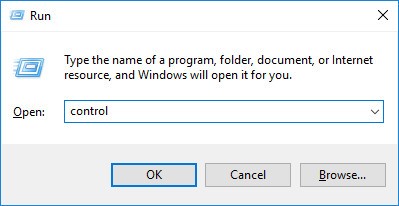
- Afficher le Panneau de Contrôle par Catégorie. Cliquez sur Afficher l’état du réseau et les tâches.,
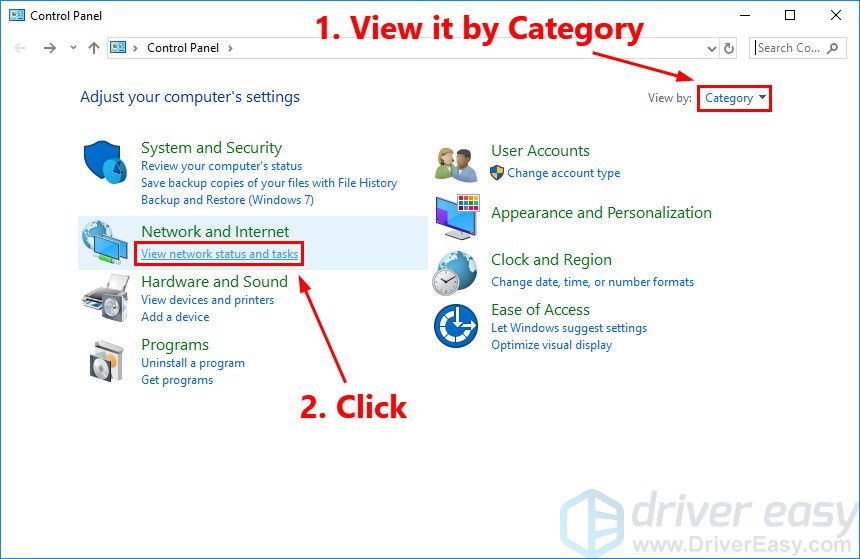
- dans la fenêtre contextuelle, cliquez sur Modifier les paramètres de l’adaptateur.
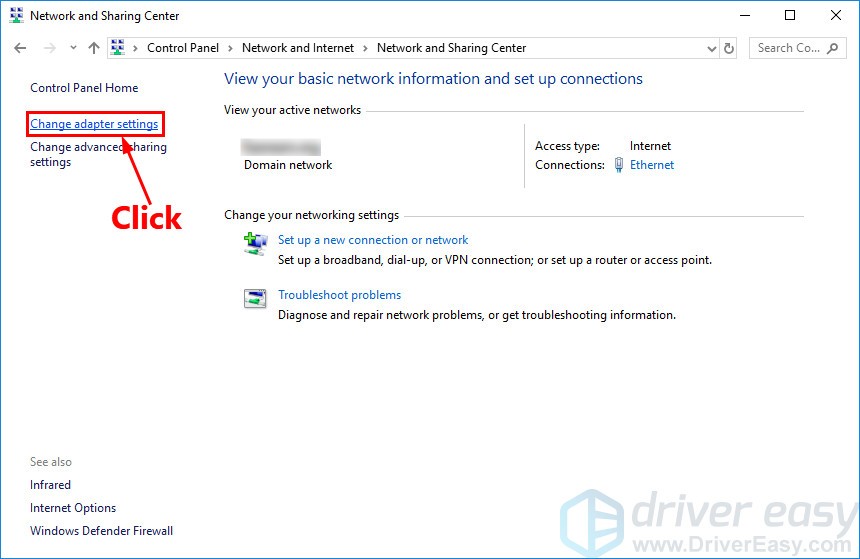
- cliquez avec le bouton droit sur votre réseau actuel, puis sélectionnez Propriétés.
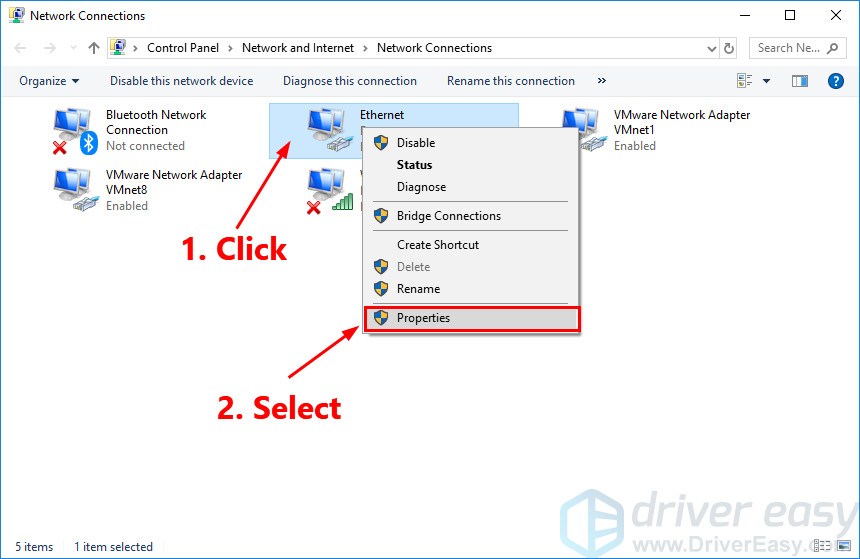
- double-cliquez sur Internet Protocol Version 4(TCP/IPv4) pour afficher ses propriétés.
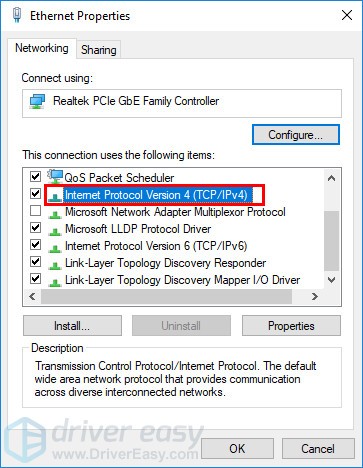
- sélectionnez Obtenir automatiquement une adresse IP et utilisez les adresses de serveur DNS suivantes. Pour le serveur DNS préféré, entrez L’adresse DNS publique Google: 8.8.8.8; pour le serveur DNS alternatif, entrez L’adresse DNS publique Google: 8.8.4.4., Cliquez ensuite sur Ok pour enregistrer les modifications.
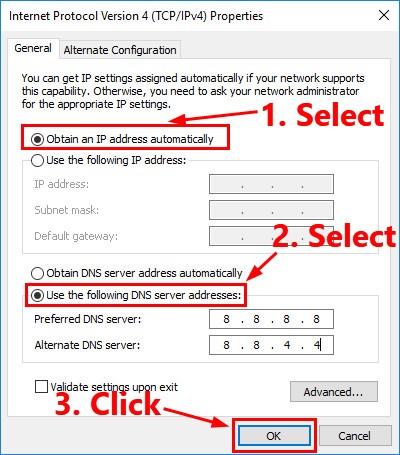
- Redémarrez votre PC et de vérifier la vitesse de téléchargement.
méthode 5: Mettez à jour vos pilotes
Les pilotes sont le pont pour communiquer le périphérique avec le système d’exploitation. L’échec de la mise à jour du pilote à temps affectera les performances de votre ordinateur. Ainsi, la mise à jour des pilotes à temps peut aider votre appareil à fonctionner correctement.,
Il existe deux façons de mettre à jour les pilotes:
Option 1 – manuellement – vous aurez besoin de compétences informatiques et de patience pour mettre à jour vos pilotes de cette façon, car vous devez trouver exactement le bon pilote en ligne, le télécharger et l’installer étape par étape.
ou
Option 2 – automatiquement (recommandé)– c’est l’option la plus rapide et la plus facile. Tout se fait en seulement quelques clics de souris-facile même si vous êtes un débutant en informatique.,
Option 1 – Téléchargez et installez le pilote manuellement
Vous pouvez vous rendre sur le site officiel du fabricant de votre carte vidéo, Trouver le pilote de la version de votre système et le télécharger manuellement.
une Fois que vous avez téléchargé les pilotes appropriés pour votre système, double-cliquez sur le fichier téléchargé et suivez les instructions à l’écran pour installer le pilote.
Option 2 – Mettre à jour automatiquement les pilotes
Si vous n’avez pas le temps, la patience ou les compétences informatiques pour mettre à jour le pilote manuellement, vous pouvez le faire automatiquement avec Driver Easy.,
Driver Easy reconnaîtra automatiquement votre système et trouvera les pilotes appropriés. Vous n’avez pas besoin de savoir exactement quel système votre ordinateur fonctionne, vous n’avez pas besoin de risquer de télécharger et d’installer le mauvais pilote, et vous n’avez pas besoin de vous soucier de faire une erreur lors de l’installation.
Vous pouvez mettre à jour vos pilotes automatiquement avec la version gratuite ou Pro De Driver Easy. Mais avec la version Pro, il suffit de 2 clics (et vous obtenez un support complet et une garantie de remboursement de 30 jours):
- télécharger et installer le pilote facile.,
- exécutez Driver Easy et cliquez sur le bouton Scan Now. Driver Easy analysera ensuite votre ordinateur et détectera tout problème de pilotes.
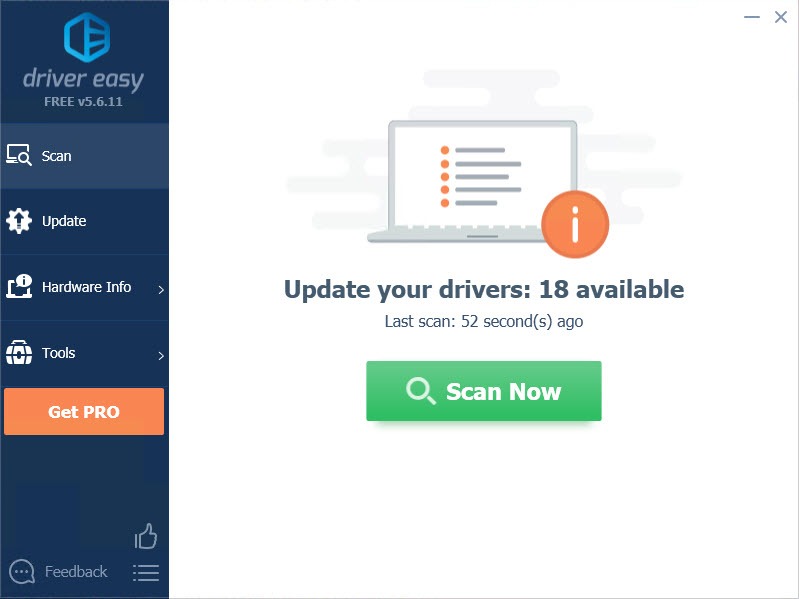
- cliquez sur le bouton Mettre à jour à côté du pilote pour télécharger et installer automatiquement la bonne version de ce pilote (vous pouvez le faire avec la version gratuite).
ou cliquez sur tout mettre à jour pour télécharger et installer automatiquement la version correcte de tous les pilotes manquants ou obsolètes sur votre système (cela nécessite la version Pro – vous serez invité à mettre à niveau lorsque vous cliquez sur tout mettre à jour).